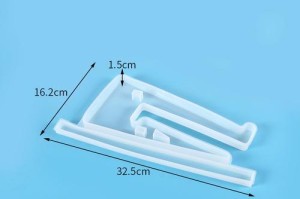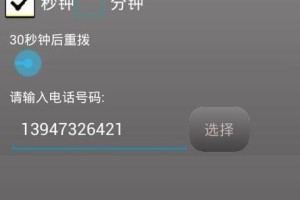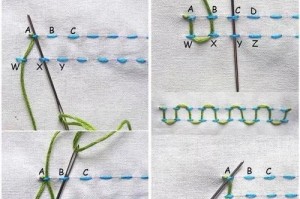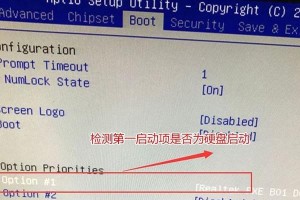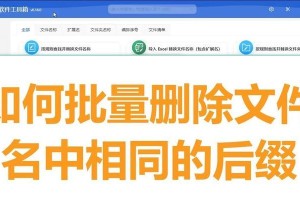在现代化的办公环境中,打印机是一个非常重要的工具。而随着移动设备的普及,如何将手提电脑与打印机连接并进行打印也变得非常关键。本文将为大家介绍如何连接打印机和手提电脑,以便快速方便地打印你的文件。

检查硬件连接是否正常
1.打印机和手提电脑的连接线一端分别插入相应的接口,并确保连接牢固。如果是无线打印机,确保打印机已经连接到无线网络。
安装打印机驱动程序
2.打开手提电脑的浏览器,输入打印机品牌和型号的官方网站,下载对应的驱动程序。
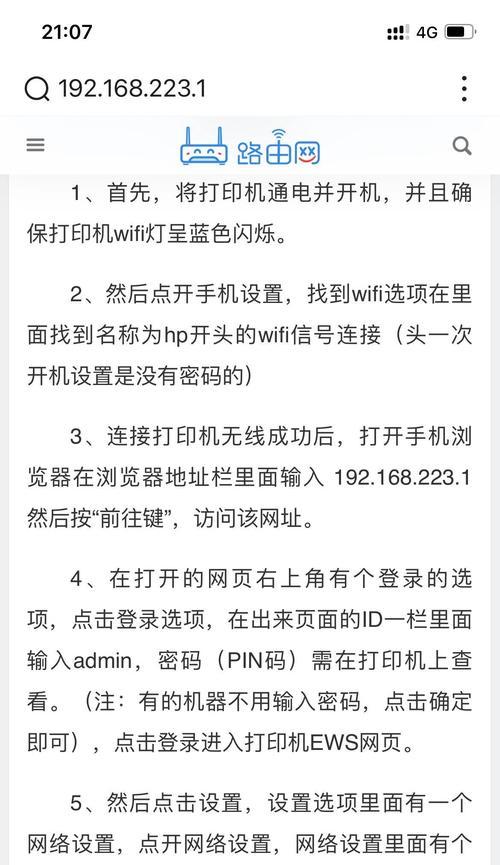
运行打印机安装程序
3.双击下载的驱动程序文件,按照提示完成安装过程。这将确保你的手提电脑能够与打印机进行正常通信。
设置默认打印机
4.打开手提电脑的控制面板,找到“设备和打印机”选项。右键点击你要连接的打印机,并选择“设置为默认打印机”。
进行测试打印
5.打开一个文档或图片,按下Ctrl+P组合键,选择你的打印机作为打印目标,并点击“打印”按钮。这样就能够进行测试打印了。
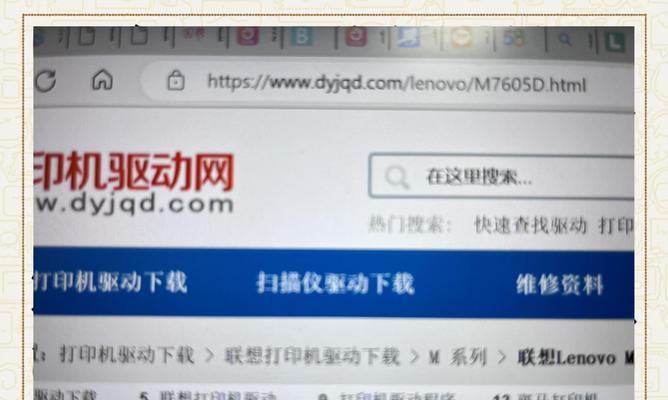
使用无线连接打印机的方法
6.如果你使用的是无线打印机,确保你的打印机和手提电脑连接在同一个无线网络上。如果有需要,输入正确的Wi-Fi密码以确保连接成功。
通过蓝牙连接打印机的方法
7.在手提电脑的设置中启用蓝牙功能,同时确保打印机已经进入蓝牙可见状态。在手提电脑上搜索设备,找到你的打印机并进行配对。
通过USB连接打印机的方法
8.使用USB连接线将打印机与手提电脑相连,手提电脑将自动识别到新设备并安装相应的驱动程序。
设置打印机共享
9.如果你想在局域网享打印机,可以在控制面板中找到“设备和打印机”选项,右键点击打印机并选择“共享”。
使用云打印服务
10.一些打印机和手提电脑可以通过云打印服务进行连接。在打印设置中选择云打印,并按照提示完成设置。
安装第三方打印应用程序
11.在应用商店或官方网站上下载并安装第三方打印应用程序,这些应用程序能够提供更多的打印功能和便利。
解决连接问题
12.如果在连接打印机时遇到问题,可以尝试重新启动打印机和手提电脑,或者检查网络连接是否正常。
定期更新驱动程序
13.为了保持连接的稳定性和兼容性,定期检查打印机品牌官方网站是否有新的驱动程序,并及时更新。
注意安全防护
14.在连接打印机时,确保你的手提电脑已经安装了最新的杀毒软件,并定期进行病毒扫描以防止潜在的安全威胁。
15.通过上述步骤,你现在应该能够轻松地连接打印机和手提电脑,并进行顺畅的打印操作。如果遇到问题,不妨参考打印机的说明书或联系打印机品牌的客户服务。记住,合理地使用打印机能够提高工作效率,同时节约资源。